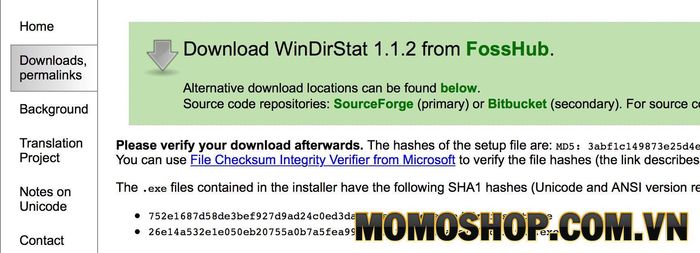“HAY” Cách Tăng Dung Lượng Ổ Cứng Trên Máy Tính Windows 10
Một vấn đề mà bạn gặp phải khi sử dụng máy tính Windows 7, Windows 8.1 và Windows 10 trong một thời gian dài là ổ đĩa máy tính không có không gian trống để thêm dữ liệu. Có nhiều lý do cho việc này và bạn sẽ thường nghĩ đến việc mua một ổ cứng mới hoặc ổ cứng di động, tuy nhiên, bạn có thể tham khảo các cách sau đây có thể giúp bạn lấy lại dung lượng ổ đĩa. khó khăn đáng kể.
Xóa dữ liệu là một nhiệm vụ khá đơn giản đối với nhiều người, nhưng nếu bạn cần tìm và xác định chính xác dữ liệu bạn xứng đáng để xóa và đảm bảo bạn không làm hại hệ điều hành. Sau đó bạn có thể sử dụng các mẹo dưới đây để tăng dung lượng ổ cứng.
1. Phân tích để biết tình hình dung lượng ổ đĩa
Điều đầu tiên bạn cần làm là phân tích ổ đĩa của bạn để xem thông tin và thư mục nào đang chiếm nhiều không gian hệ thống và vị trí của chúng. Một cách tuyệt vời để làm điều này là sử dụng phần mềm của bên thứ ba để hỗ trợ việc này. Trong bài viết này, Momoshop muốn chia sẻ với bạn một chương trình có tên WinDirStat, một chương trình miễn phí và khá tốt để thống kê trên các ổ đĩa cứng.
Chương trình này sẽ giúp bạn quét toàn bộ hệ thống và sắp xếp lại mọi thứ trong cây điều hướng để dễ dàng hiển thị cho bạn các thư mục chiếm nhiều không gian nhất và các thư mục hoặc chương trình chiếm không gian hệ thống. .
Các công cụ phân tích đĩa cứng khác như WinDirStat hoặc WizTree giúp bạn tìm ra khu vực nào đang chiếm nhiều dung lượng đĩa mà bạn có thể tìm và xóa các tệp không cần thiết.
- Xem thêm: “SIÊU NHANH” Cách Tắt OneDrive Trên Win 10 hiệu quả
2. Loại bỏ đi các tập tin tạm thời
Tệp dữ liệu tạm thời là các tệp hữu ích tạm thời. Điều đó có nghĩa là bạn cần tìm và xóa chúng mà không phải lo lắng về bất kỳ thiệt hại nào đối với hệ thống máy tính của bạn. Hầu hết các tệp dữ liệu tạm thời được sử dụng trong quá trình cài đặt ứng dụng, chương trình hoặc phần mềm và lướt web từ trình duyệt.
Mỗi trình duyệt có các tùy chọn tích hợp để xóa dữ liệu tạm thời như lịch sử, tải xuống, tệp được lưu trong bộ nhớ cache và cookie. Nhưng với các công cụ làm sạch trình duyệt, bạn có thể dọn sạch một trình duyệt cùng một lúc và chỉ với một vài thao tác.
- Xem thêm: “DỄ DÀNG” Cài Đặt Windows 10 Bằng USB Nhanh Chóng
3. Loại bỏ các tập tin trùng lặp
Tôi không biết về bạn, nhưng có nhiều lần tôi tải xuống các tệp dữ liệu và di chuyển chúng đến những nơi khác để lưu trữ an toàn hơn và quên nơi tôi đã di chuyển. Khi bạn cần chúng, bạn không thể tìm thấy chúng ở bất cứ đâu, đó là lý do tại sao bạn phải tải lại chúng.
Nếu bạn thường gặp phải tình huống như vậy, đặc biệt là nếu các tệp dữ liệu quá lớn, chẳng hạn như các tệp cài đặt phần mềm, chúng sẽ chiếm rất nhiều dung lượng hệ thống.
May mắn thay, có nhiều công cụ khác nhau được thiết kế để loại bỏ các tệp dữ liệu trùng lặp. Bạn phải thừa nhận rằng việc xóa các tệp dữ liệu trùng lặp là một trong những cách tốt nhất để giải phóng dữ liệu và tăng hiệu suất.
4. Sử dụng dịch vụ lưu trữ đám mây trực tuyến để giảm thiểu dung lượng
Một trong những tiến bộ mới hơn là công nghệ đám mây. Quan trọng hơn, lưu trữ đám mây là bạn có thể tải lên các tệp dữ liệu để lưu trữ và giữ chúng an toàn để bạn có thể dọn sạch dữ liệu trên ổ cứng.
Hầu hết các dịch vụ lưu trữ đám mây có thể tự động đồng bộ hóa dữ liệu giữa các thiết bị bao gồm máy tính, điện thoại, máy tính bảng, v.v. Chỉ cần tìm các dịch vụ nổi bật như Dropbox hoặc Google Drive. và bạn có thể giảm thiểu rủi ro có thể xảy ra với tệp dữ liệu của mình.
5. Gỡ bỏ đi những chương trình không cần thiết
Tất nhiên, chúng tôi không quên cách đơn giản mà dường như hiệu quả nhất là xóa chương trình để dọn sạch dung lượng ổ đĩa. Nếu bạn đã cài đặt chương trình nhưng đã không sử dụng chúng trong một thời gian dài, bạn cần xóa chúng.
Mặc dù trình gỡ cài đặt mặc định của Windows hoạt động khá tốt đối với hầu hết mọi chương trình, bạn có thể thử nhưng các công cụ của bên thứ ba như Menu Uninstaller Pro có thể loại bỏ hoàn toàn phần gốc của các phần. cài đặt phần mềm. Hoặc bạn cũng có thể tham khảo phần mềm để xóa chương trình khỏi hệ thống Windows.
- Xem thêm: “HIỆU QUẢ” TOP 11 Cách Tăng Tốc Máy Tính Windows 10
6. Xoá Windows.old- dữ liệu cũ không cần thiết
Nếu bạn vừa cài đặt lại Windows 10 trên máy tính của mình nhưng quên xóa dữ liệu của hệ điều hành cũ, thì sẽ có một thư mục bổ sung có tên Windows.old trên ổ đĩa cài đặt hệ điều hành. Ổ đĩa này chiếm khá nhiều dung lượng nên nhiều bạn vẫn không hiểu tại sao khi bạn vừa cài đặt lại Windows, ổ đĩa chứa hệ điều hành đã hết dung lượng.
7. Lời kết
Để máy tính của bạn không gặp vấn đề về giảm tốc độ và hiệu suất, việc dọn sạch không gian đĩa là vô cùng cần thiết. Trên đây là những cách hiệu quả nhất bạn nên sử dụng để dọn dẹp ổ đĩa cũng như đảm bảo hiệu suất của máy tính. Cảm ơn bạn đã theo dõi bài viết của Momoshop.
Tham khảo: Nhiều mẫu thắt lưng nam cao cấp với nhiều ưu đãi hấp dẫn tại cửa hàng Momoshop nhé